Skype für Windows: So aktivieren Sie den Dunkelmodus

Erfahren Sie, wie Sie den Dunkelmodus für Skype auf Ihrem Windows 11-Computer in weniger als einer Minute einfach und schnell aktivieren können.

Der Hauptzweck von Skype besteht darin , Videoanrufe zu tätigen . Oft richten sich diese Videoanrufe an Freunde oder Familie. Möglicherweise müssen Sie jedoch gelegentlich Skype für die Arbeit oder für Vorstellungsgespräche verwenden. Da Skype-Anrufe in der Regel von zu Hause aus erfolgen, haben Sie gelegentlich Unordnung oder Unordnung im Hintergrund oder etwas Privates. In jedem Fall möchten Sie möglicherweise nicht, dass die Person oder die Personen, die Sie skypen, in HD sehen, was sich hinter Ihnen befindet.
Um Ihre Privatsphäre zu schützen, enthält Skype eine virtuelle Hintergrundfunktion , mit der Sie einen vorab ausgewählten Hintergrund oder ein benutzerdefiniertes Bild auswählen und damit den Hintergrund in Ihrer Webcam ersetzen können. Traditionell würde diese Art der Hintergrundersetzung einen Greenscreen und einen Chroma-Key erfordern, um zu funktionieren. Microsoft hat jedoch einen ziemlich beeindruckenden Vordergrund-/Hintergrunderkennungsalgorithmus eingebaut, der Sie im Bilde hält und Ihren Hintergrund zuverlässig ausblenden kann.
Um einen benutzerdefinierten Webcam-Hintergrund zu konfigurieren, müssen Sie in die Skype-Einstellungen gehen. Klicken Sie dazu auf das Dreifach-Punkt-Symbol in der oberen linken Ecke und dann auf „ Einstellungen “.
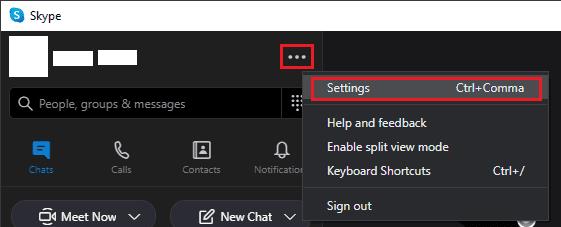
Öffnen Sie die Skype-Einstellungen, indem Sie oben links auf das Dreipunkt-Symbol und dann auf "Einstellungen" klicken.
Wechseln Sie in den Skype-Einstellungen zur Registerkarte „ Audio & Video “. Der obere Abschnitt wird eine Vorschau Ihrer Webcam sein; Direkt darunter befindet sich im Abschnitt „ Hintergrundeffekt auswählen “ eine Auswahl vorinstallierter Webcam-Hintergründe.

Die Webcam-Hintergründe finden Sie im Reiter „Audio & Video“.
Der „Hintergrund“ oben links ist die Standardeinstellung, wobei das Bild von Ihrer Webcam unverändert bleibt. Das zweite Bild von links in der oberen Reihe wendet einen Unschärfeeffekt auf Ihren Hintergrund an. Die Standardoptionen der anderen Optionen sind alle statische Bilder.
Um Ihren eigenen benutzerdefinierten Webcam-Hintergrund hinzuzufügen, klicken Sie auf die Option unten rechts mit dem Plus-Symbol darin. Wählen Sie nun eine Bilddatei von Ihrem Computer aus; Es werden mehr als 15 Bilddateitypen unterstützt, sodass Sie eine große Auswahl haben sollten. Ab November 2020 besteht die einzige wirkliche Einschränkung darin, dass Skype keinen animierten Hintergrund unterstützt. Wenn Sie versuchen, ein animiertes GIF auszuwählen, wird ein einzelner Frame ausgewählt und verwendet.
Tipp : Benutzerdefinierte Webcam-Hintergrundbilder werden immer am Ende der Liste angezeigt. Sie können entfernt werden, indem Sie auf das kleine „x“-Symbol in der oberen rechten Ecke des Bildes klicken.

Sie können benutzerdefinierte Webcam-Hintergrundbilder hinzufügen, indem Sie auf die letzte Hintergrundoption klicken.
Jetzt sollten Sie bereit sein, Ihre eigenen coolen benutzerdefinierten Hintergründe zu Skype hinzuzufügen. Denken Sie daran, dass Sie, wenn Sie einen unbeschwerten für Ihre Freunde auswählen, zu etwas wechseln, das für die Arbeit oder andere ernsthaftere Anrufe geeignet ist. Erzählen Sie uns im Kommentarbereich, wie es für Sie gelaufen ist.
Erfahren Sie, wie Sie den Dunkelmodus für Skype auf Ihrem Windows 11-Computer in weniger als einer Minute einfach und schnell aktivieren können.
Verhindern Sie unerwünschte Skype-Anrufe mit effektiven Einstellungen. Erfahren Sie, wie Sie Spam-Anrufe blockieren können und Ihre Privatsphäre schützen.
Mit Skype können Sie jetzt Ihren mobilen Bildschirm auf Android und iOS teilen, und hier erfahren Sie, wie Sie die Funktion auf dem Handy verwenden.
Mit TwinCam for Skype können Sie einem Videoanruf eine zweite Kamera hinzufügen, indem Sie die Kamera Ihres Telefons, Tablets oder Laptops verwenden. Details hier.
In diesem Handbuch erfahren Sie, wie Sie in Office Online mit Skype chatten können
Skype ist seit langem eine App, die sich zu etwas Besonderem gemacht hat, indem sie das allgemeine Verständnis ignoriert, dass das X-Symbol oben rechts in einem Fenster die App schließt. Möchten Sie, dass Skype geschlossen statt minimiert wird, wenn Sie das X auswählen? Dieser Beitrag hilft Ihnen, dieses Verhalten einzustellen.
Veraltete Skype-Versionen oder beschädigte Skype-App-Daten können dazu führen, dass die App Sie ständig abmeldet. Aktualisieren Sie die App, um das Problem zu beheben.
Skype ist Teil der Microsoft-Familie. Es ist ein Kommunikationsprogramm, das 2005 eingeführt wurde. Skype ermöglicht sowohl Einzel- als auch Gruppenchats online. Es kann auf dem Handy, auf einem PC oder einem Tablet verwendet werden. Skype ist eine kostenlose App und ermöglicht es Ihnen, Nachrichten zu senden und sowohl Audio- als auch Video-Chats kostenlos zu führen.
Mit dem Erscheinen von Zoom geht Skype for Business auf den Technologiefriedhof. Für viele ist dies keine Neuigkeit. In den letzten Jahren war Skype
Unter Windows 10 finden Sie den Chatverlauf auf der Registerkarte Unterhaltung des Skype for Business-Clients oder im Outlook-Konversationsordner.
Das Verwischen Ihres Skype-Hintergrunds während Videoanrufen ist entscheidend, um ein geschäftsähnliches Bild zu erhalten. Hier ist, wie das geht.
In den letzten Jahren scheint Microsoft einen offeneren Entwicklungsansatz mit einem Hauch seines erfolgreichen Windows 7-Marketings zu verbinden, während auch
Wenn Sie beim Abspielen Ihrer Skype-Aufzeichnung den Fehler 0xc00d36c4 erhalten, verwenden Sie einen anderen Mediaplayer oder konvertieren Sie Ihre Aufzeichnung.
Wenn Ihre Verbindung instabil ist oder Ihre Office-Installationsdateien beschädigt wurden, können Sie Ihren Bildschirm nicht über Skype freigeben.
Um die Autokorrektur in Skype for Mobile zu deaktivieren, müssen Sie die Funktion auf Ihrem Android-Gerät deaktivieren.
Wenn Sie Ihr Konto mit POP-Einstellungen einrichten, können Sie keine Skype-Meetings von Ihrem Outlook-Konto aus planen.
Eingehende Skype-Anrufe, die nicht durchgestellt werden, können darauf hinweisen, dass Ihre Skype-Datenschutzeinstellungen Anrufe von Personen blockieren, die nicht Ihre Kontakte sind.
Obwohl Skype ein großartiges Programm für Kommunikationszwecke ist, hat es auch seine nervigen Seiten – und eine davon ist die Tatsache, dass es startet, wenn
Angesichts einer beispiellosen Sperrung, die die Straßen in Stille hüllt, sind Videotelefonie- und Konferenz-Apps das Gebot der Stunde. Von vertrauenswürdigen Dauerleistungsunternehmen wie WhatsApp und Skype bis hin zu neu auftauchenden…
Da wir soziale Distanzierung und Fernarbeit praktizieren, ist es schwer zu entscheiden, ob Sie für einen lockeren Videochat mit Ihren Freunden oder für eine Videokonferenz mit Ihrem Kollegen richtig gekleidet sind…
Haben Sie RAR-Dateien, die Sie in ZIP-Dateien konvertieren möchten? Erfahren Sie, wie Sie RAR-Dateien in das ZIP-Format konvertieren.
Müssen Sie wiederkehrende Meetings in MS Teams mit denselben Teammitgliedern planen? Erfahren Sie, wie Sie ein wiederkehrendes Meeting in Teams einrichten.
Wir zeigen Ihnen, wie Sie die Farbe der Hervorhebung für Texte und Textfelder in Adobe Reader mit diesem schrittweisen Tutorial ändern können.
In diesem Tutorial zeigen wir Ihnen, wie Sie die Standard-Zoom-Einstellung in Adobe Reader ändern.
Spotify kann lästig sein, wenn es automatisch jedes Mal geöffnet wird, wenn Sie Ihren Computer starten. Deaktivieren Sie den automatischen Start mit diesen Schritten.
Wenn LastPass keine Verbindung zu seinen Servern herstellen kann, löschen Sie den lokalen Cache, aktualisieren Sie den Passwortmanager und deaktivieren Sie Ihre Browsererweiterungen.
Microsoft Teams unterstützt momentan nicht die native Übertragung von Meetings und Anrufen auf Ihren Fernseher. Aber Sie können eine Bildschirmspiegelungs-App verwenden.
Erfahren Sie, wie Sie den OneDrive-Fehlercode 0x8004de88 beheben können, damit Sie Ihren Cloud-Speicher wieder nutzen können.
Sind Sie neugierig, wie Sie ChatGPT in Microsoft Word integrieren können? Diese Anleitung zeigt Ihnen genau, wie Sie es in 3 einfachen Schritten mit dem ChatGPT für Word-Add-in tun können.
Halten Sie den Cache in Ihrem Google Chrome-Webbrowser mit diesen Schritten sauber.

























